MacOS Catalina de Apple es la última versión del sistema operativo Mac de la empresa. Pero eso no significa que sea para todos, y si no es para usted, debería considerar la posibilidad de volver a actualizar a macOS Mojave.
Ya sea que confíe en aplicaciones de 32 bits o simplemente no le gusten algunas de las nuevas funciones requeridas en Catalina, aquí se explica cómo borrar la última versión de macOS de tu sistema y reinstalar Mojave.
Relacionado:
- Cómo sincronizar música y videos en macOS Catalina
- El correo no funciona en macOS Catalina, cómo solucionarlo
- Cómo actualizar iOS y iPadOS usando Finder y macOS Catalina
- Problemas de iOS 13 y iPadOS y cómo solucionarlos - Guía de solución de problemas
Contenido
- Algunos pasos iniciales
-
Cómo cambiar de macOS Catalina a macOS Mojave
- Si su Mac se envió con macOS Mojave
- Si tiene una copia de seguridad de macOS Mojave
- Si su Mac no se envió con Mojave y no tiene una copia de seguridad
- Después de obtener macOS Mojave
- Artículos Relacionados:
Algunos pasos iniciales
Antes de comenzar, está la cuestión de los datos. Todos los métodos que usará para revertir a macOS Mojave borrarán su disco duro. Eso significa que perderá todo en su disco de inicio, incluidos sus archivos, datos, configuraciones y aplicaciones.
Entonces, por supuesto, recomendamos hacer una copia de seguridad de la mayor cantidad de datos posible.
Si bien puede usar Time Machine para esto, es inteligente usar un medio genérico o una plataforma de almacenamiento en la nube para archivos importantes.
Según la copia de seguridad de Time Machine que haya creado y la versión de macOS que se estaba ejecutando, es posible que no pueda recuperar sus archivos.
También es inteligente tomar notas de configuraciones y preferencias importantes. Recomendamos tomar capturas de pantalla de la configuración específica de su sistema, ingresar claves de licencia y contraseñas en un administrador de contraseñas y copiar archivos importantes en varios lugares.
Cómo cambiar de macOS Catalina a macOS Mojave
Una vez que se haya realizado una copia de seguridad de sus datos importantes, puede seguir uno de los siguientes métodos para borrar macOS Catalina de su máquina y recuperar macOS Mojave.
No los lea en orden. Querrá encontrar la situación específica que se aplica a usted y seguir esas instrucciones. De lo contrario, es posible que no pueda continuar.
Si su Mac se envió con macOS Mojave
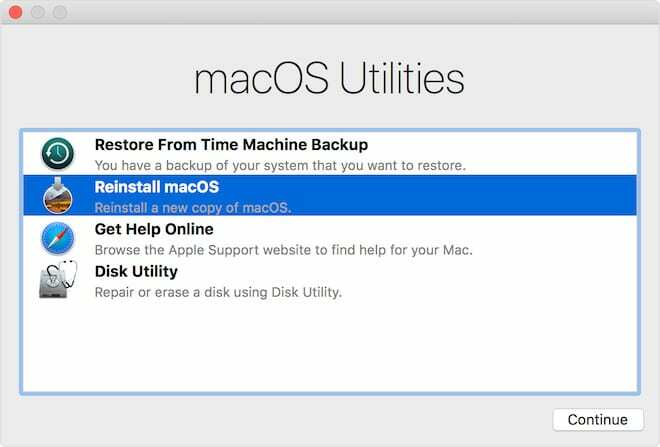
Si su dispositivo Mac se envió con macOS Mojave, entonces su método de degradación probablemente sea el más fácil.
Esto se debe a que si borra su disco y reinstala macOS usando la Utilidad de Discos, su Mac instalará la versión de macOS que vino con su computadora.
- Haga clic en Apple en la barra de menú superior.
- Elija Reiniciar.
- Cuando su Mac se esté reiniciando, mantenga presionada la tecla Comando + R para iniciar el modo de recuperación.
- En el menú Utilidades de OS X, seleccione Utilidad de disco
- Ahora, seleccione su disco de inicio y elija Borrar.
- Sal de la Utilidad de Discos.
- Seleccione Reinstalar macOS en el menú Utilidades de OS X.
- Presione Continuar y siga las instrucciones.
Eso es practicamente todo. Una vez que macOS Mojave esté de vuelta y ejecutándose en su máquina, puede proceder a recuperar sus datos.
Si tiene una copia de seguridad de macOS Mojave

Si su Mac se envió con una versión anterior de macOS pero tiene una copia de seguridad de Time Machine realizada antes de actualizar a macOS Catalina, puede simplemente degradar con esa copia de seguridad.
- Haga clic en Apple en la barra de menú superior.
- Elija Reiniciar.
- Cuando su Mac se esté reiniciando, mantenga presionada la tecla Comando + R para iniciar el modo de recuperación.
- En el menú Utilidades de OS X, seleccione Utilidad de disco
- Ahora, seleccione su disco de inicio y elija Borrar.
- Regrese al menú de utilidades de OS X y seleccione Restaurar desde la copia de seguridad de Time Machine.
- Seleccione la copia de seguridad desde la que desea restaurar; cuanto más reciente, mejor (siempre que no esté ejecutando macOS Catalina).
- Sigue las instrucciones en la pantalla.
Si su Mac no se envió con Mojave y no tiene una copia de seguridad
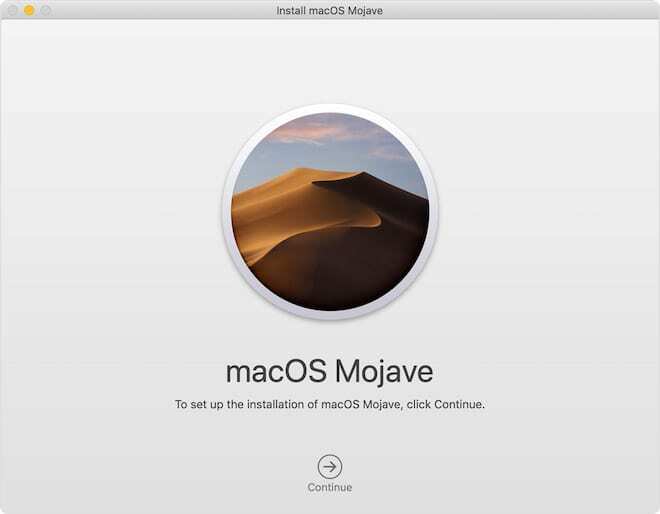
Si su Mac no se envió con macOS Mojave instalado y no tiene una copia de seguridad reciente, deberá crear un instalador de arranque antes de proceder a limpiar su unidad.
En este punto, tiene un par de opciones.
Si aún no se ha lanzado macOS Catalina cuando está leyendo esto, puede descargar el instalador de macOS Mojave de la Mac App Store. De lo contrario, puede descargar macOS Mojave desde este enlace de iTunes, aunque solo si aún no está ejecutando macOS Mojave en su máquina.
Una vez que descargue el instalador, obtenga una unidad USB con al menos 16 GB. Luego, abra una Terminal y escriba el siguiente comando.
sudo / Aplicaciones / Instalar \ macOS \ Mojave.app/Contents/Resources/createinstallmedia –volume / Volumes /(YOUR_USB_DRIVE_VOLUME_NAME) –Applicationpath / Aplicaciones / Install \ macOS \ Mojave.app –nointeraction_
Esto formateará el medio USB y copiará los archivos de instalación en él. Tardará entre 10 y 15 minutos, según su Mac.
Ahora (y solo ahora), puede proceder a borrar macOS de su computadora.
- Haga clic en Apple en la barra de menú superior.
- Elija Reiniciar.
- Cuando su Mac se esté reiniciando, mantenga presionada la tecla Comando + R para iniciar el modo de recuperación.
- En el menú Utilidades de OS X, seleccione Utilidad de disco
- Ahora, seleccione su disco de inicio y elija Borrar.
- Una vez hecho esto, conecte su dispositivo USB.
- Presione Reiniciar y mantenga presionada la tecla Opción.
- macOS Mojave ahora debería comenzar a instalarse en su computadora.
Después de obtener macOS Mojave
Una vez que macOS Mojave esté instalado en su sistema, puede volver a descargar sus aplicaciones y recuperar sus datos.
Este puede ser un proceso algo tedioso porque lo más probable es que no puedas usar Time Machine.

Mike es un periodista independiente de San Diego, California.
Si bien cubre principalmente Apple y tecnología de consumo, tiene experiencia en escribir sobre seguridad pública, gobierno local y educación para una variedad de publicaciones.
Ha ocupado varios puestos en el campo del periodismo, incluido el de escritor, editor y diseñador de noticias.